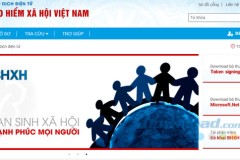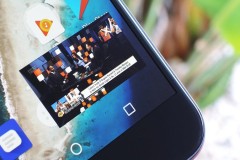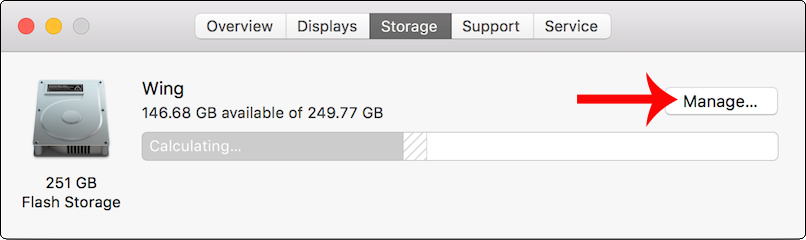
1. Mục Applications:
Applications sẽ hiển thị toàn bộ ứng dụng đang chạy trên máy cũng như thông kê dung lượng lưu trữ đang sử dụng. Trong danh sách này, bạn sẽ biết kiểm soát được toàn bộ ứng dụng và có thể tìm được những ứng dụng không có nhu cầu sử dụng. Với những ứng dụng không cò nhu cầu, tốt nhất bạn nên xóa chúng đi. Click chuột vào ứng dụng rồi nhấn tiếp vào dấu X để xóa ứng dụng.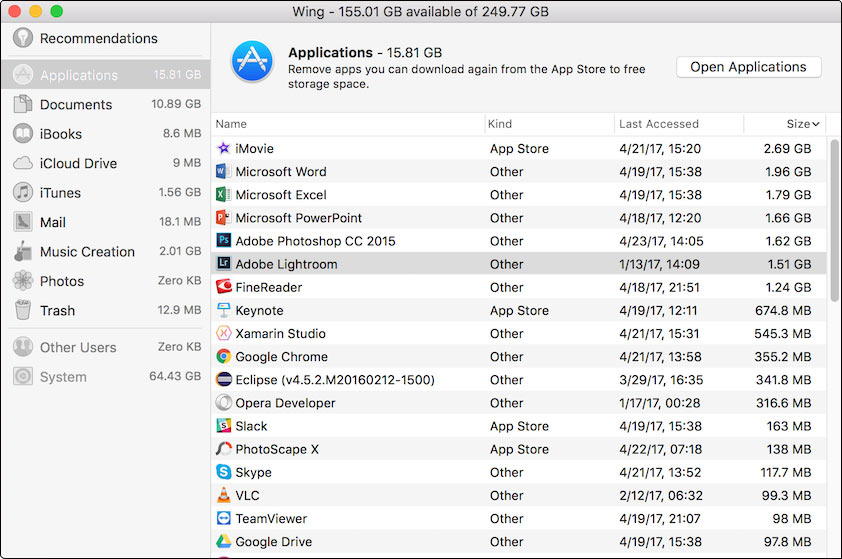
2. Mục Documents:
Documents là nơi lưu trữ những tập tin lớn (Large Files), những tập tin mà tải trong thời gian lâu nhưng chưa sử dụng lại (Download). Bạn hãy dựa vào mục này để lọc tất cả những tập tin có trong máy, loại ra những tập tin không cần thiết, không còn sử dụng để xóa chúng. Dung lượng bộ nhớ trên hệ thống cũng sẽ được giải phóng khá nhiều, khi bạn xóa một vài tập tin lớn.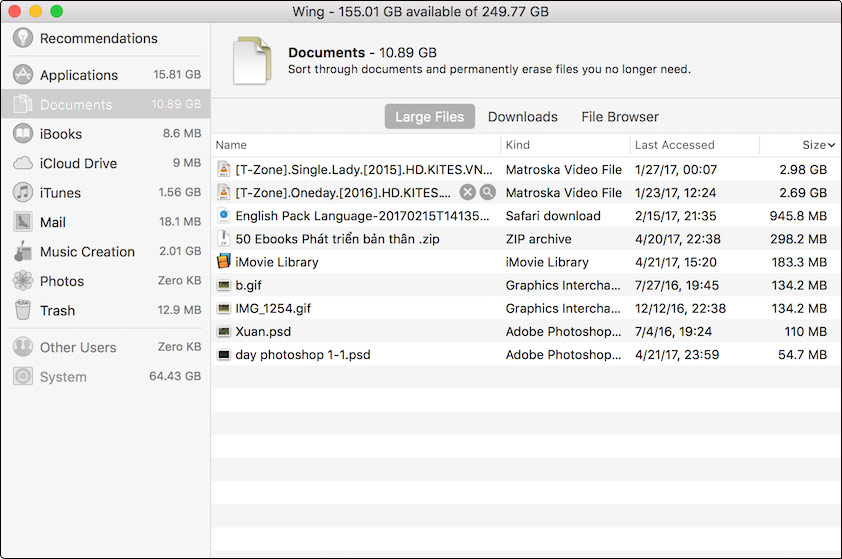
3. Mục iTunes:
iTunes là công cụ quen thuộc với các thiết bị của Apple, giúp đồng bộ dữ liệu giữa máy Mac với iPhone, iPad. Tuy nhiên, có thể sau khi người dùng tải về dữ liệu nào đó vào iTunes để tiến hành đồng bộ lên iPhone/iPad nhưng không xóa, cũng sẽ chiếm dụng dung lượng lớn của bộ nhớ khi số lượng những file đó ngày một nhiều hơn. Việc cần làm đó là thường xuyên lọc dữ liệu đang có trong iTunes để giải phóng bộ nhớ cho macOS.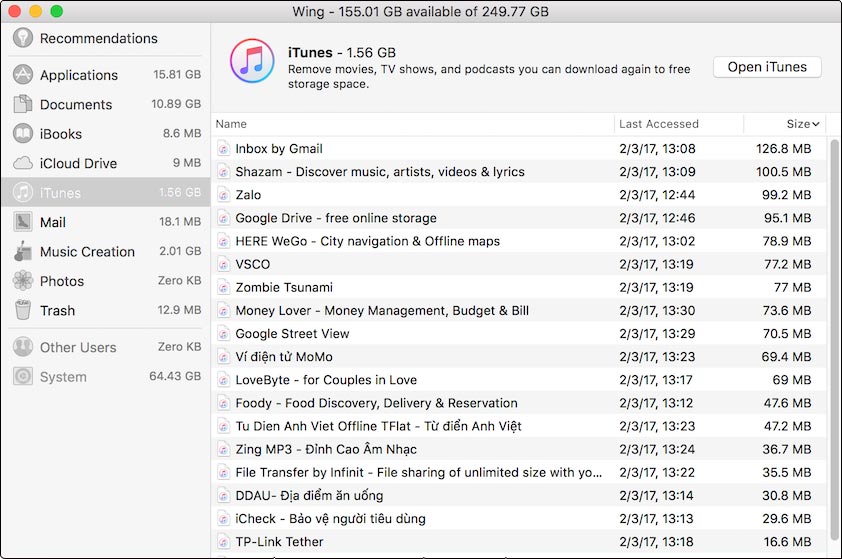
4. Mục Trash:
Sau khi đã loại bỏ toàn bộ những ứng dụng, tập tin tải về, tập tin đồng bộ ở các mục trên thì mục Trash thùng rác là mục không được bỏ qua. Khi nhấn xóa các dữ liệu trên, chúng sẽ được chuyển vào Trash, để chờ người dùng tiến hành xóa thêm lần nữa. Ngay sau khi xóa dữ liệu ở các mục trên, bạn cần vào mục Trash và xóa thêm những file đó lần nữa, bằng cách nhấn Empty Trash Như vậy toàn bộ dữ liệu đã được xóa hoàn toàn khỏi hệ thống. Việc thường xuyên kiểm tra lại những tập tin ở các mục trên sẽ giúp bạn dễ dàng kiểm soát được nhưng ứng dụng, hay file nào mình cần để giữ lại. Đặc biệt xỏa bỏ những file không còn nhu cầu sử dụng để lấy lại dung lượng lớn cho bộ nhớ hệ thốngmacOS Sierra. Hy vọng bài viết này hữu ích với bạn!

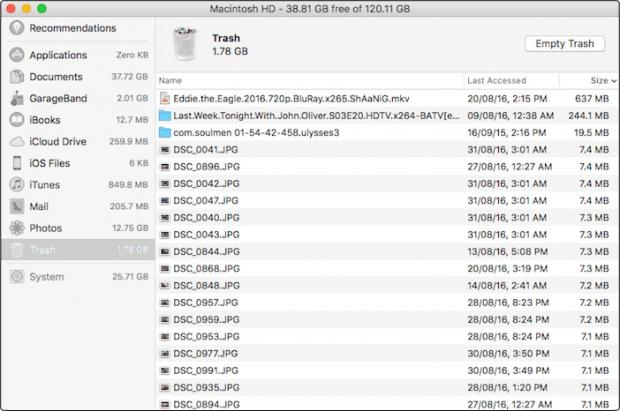
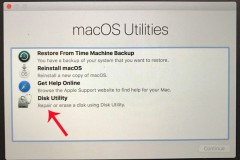

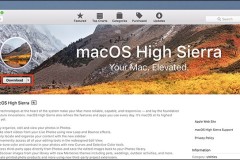
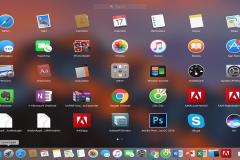
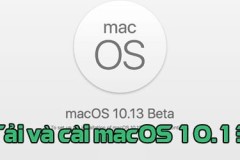
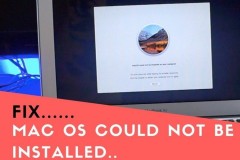



![Hack Free Fire bất tử không giới hạn tiền [Hack một lần chơi vĩnh viễn]](http://cdn.trangcongnghe.vn/thumb/160x240/2023-03/thumbs/hack-free-five-bat-tu-khong-gioi-han-tien.webp)